|
平素は、富士通製品をご愛用いただき誠にありがとうございます。
Sun Microsystems 社より Java プラグインのセキュリティ上の脆弱性に関する情報が公開されました。
以下の内容をご確認の上、至急 Java プラグインのアップデートを行っていただきますよう、お願いいたします。
1. 該当製品
対象となるJava プラグインは下記の全てのFMVシリーズにプレインストールされています。
- FMV-DESKPOWER シリーズ 2004冬モデル~2005冬モデル
- FMV-BIBLO シリーズ 2004冬モデル~2005冬モデル
2. 脆弱性の概要
Web プログラムをコンピュータ上で安全に動作できるようにする Java プラグインに脆弱性が確認されました。これらの脆弱性を利用した悪意あるコードを含む Java アプレットを Web ブラウザなどから実行した場合、ローカルのファイルを読み書きされたり、ローカルのアプリケーションを実行されたりする危険性があります。
該当するソフトウェアを使用している方は、最新版へのアップデートを行うことをお勧めします。
3. アップデート方法
以下の手順に従って操作してください。
- http://java.com/ja/にアクセスします。
- 「手動ダウンロード」をクリックします。
- 「Windows (オフラインインストール)」の横の「ダウンロード」ボタンをクリックします。
- 「ファイルのダウンロード」ダイアログボックスが表示されます。

- 「保存」をクリックします。
- 「名前を付けて保存」ダイアログボックスが表示されます。
保存先のフォルダを選択します (デスクトップなどのように、コンピュータ上のわかりやすい場所にファイルを保存してください)。
- 「保存」をクリックします。
- 次のことを確認します。
ファイルの名前が jre-1_5_0_06-windows-i586-p.exe である。
- ブラウザなど、すべてのアプリケーションを閉じます。
保存したファイルのアイコンをクリックして、インストールを開始します。
インストーラによって、インストールに必要なファイルが展開されます。ダイアログボックスには、展開の進行状況が表示されます。通常は 1 分以内で完了します。
スプラッシュ画面(Sun Microsystems 社のロゴ表示)が表示された後、使用許諾契約の画面が表示されます。
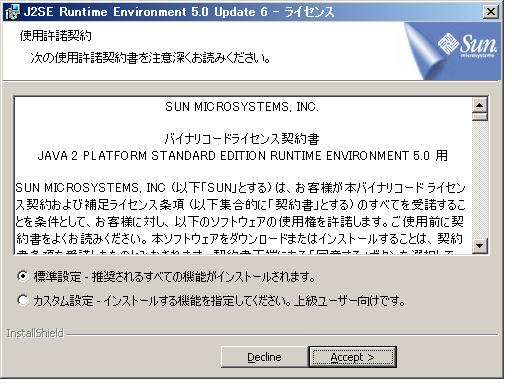
使用許諾契約を読んだら、標準設定またはカスタム設定のどちらかを選択します。Java 実行環境の特定のコンポーネントだけをインストールする場合を除き、「標準設定」を選択することをお勧めします。
「標準設定」を選択していることを確認し、「Accept」をクリックします。
これで、インストールに必要な情報をすべて指定しました。ダイアログボックスには、インストールの進行状況が表示されます。
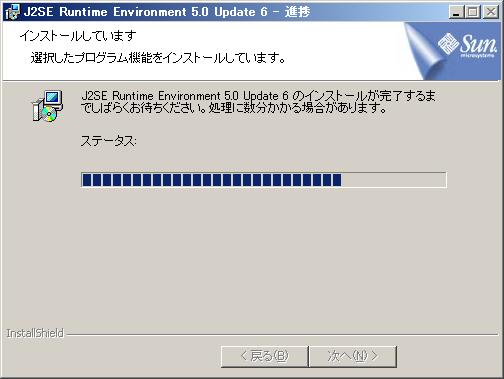
「インストール完了」という確認メッセージが表示されます。

4. 有効化と設定
5. 修正プログラムが適用されていることの確認方法
|